Como Vetorizar Qualquer Imagem com 10 Maneiras!
A conversão de imagens em vetores é uma ferramenta fundamental no mundo do design gráfico e da ilustração. Permite transformar imagens em mapas vetoriais escaláveis, garantindo ótima qualidade sem perda de resolução. Neste contexto, é fundamental conhecer as opções disponíveis para vetorizar imagens online gratuitamente, bem como no seu PC.
Neste artigo, exploraremos 10 métodos eficazes que permitirão converter imagens em vetores sem nenhum custo. Desde o uso de software amplamente conhecido, como o Adobe Illustrator, até opções on-line, forneceremos uma visão geral completa das ferramentas e técnicas disponíveis para simplificar seu processo criativo e aprimorar seus projetos visuais.
PARTE 1: 4 Maneiras de Converter uma Imagem em Vetor em PC
Converter uma imagem em vetor é importante porque permite escalabilidade infinita sem perda de qualidade, o que é essencial em design gráfico e publicidade. As imagens vetoriais são ideais para impressão em qualquer tamanho e formato sem distorção. Além disso, facilitam a edição e modificação de detalhes, economizando tempo em ajustes futuros. Isso também é crucial na criação de logotipos e designs que precisam ser precisos e consistentes.
Photoshop
O Photoshop é conhecido principalmente como software de edição de imagens raster, mas também possui algumas ferramentas que podem ajudar na vetorização de imagens.
Portanto, o Photoshop é uma opção viável para vetorização, mas é mais adequado para edição e manipulação de imagens raster.
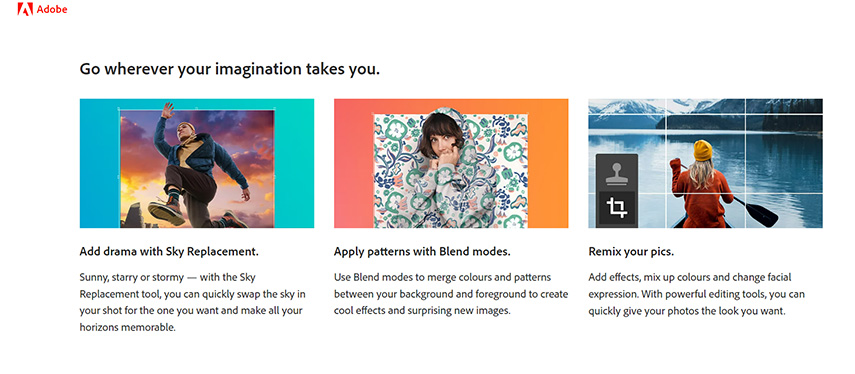
- Importe a imagem e abra o Photoshop.
- Crie um novo documento em branco selecionando "Forma" como o tipo de documento.
- Selecione a ferramenta Caneta na barra de ferramentas.
- Desenhe contornos em torno das áreas que deseja rastrear.
- Certifique-se de fechar os caminhos para formar formas completas.
- Converta os caminhos em formas vetoriais em "Camada" > "Nova Camada de Forma".
- Ajuste e edite as formas conforme necessário.
- Exporte o resultado como SVG para manter a escalabilidade.
Lembre-se que a vetorização no Photoshop pode ser mais eficiente para imagens simples, mas para trabalhos mais complexos, considere o uso de softwares dedicados como o Adobe Illustrator.
Illustrator
Adobe Illustrator é um programa de design gráfico vetorial usado principalmente para criar e editar imagens vetoriais. Quando se trata de vetorizar imagens, o Illustrator oferece uma série de ferramentas e recursos que o tornam especialmente adequado para essa tarefa.

- Abra o Adobe Illustrator e selecione "Arquivo"
- Certifique-se de que a imagem esteja selecionada clicando nela.
- Use o recurso "Imagem ao vivo" na parte superior da janela.
- Clique em “Imagem ao vivo” ou encontre a opção no menu “Objeto” para que o Illustrator tente traçar a imagem
- Refine os detalhes e melhore a precisão com ferramentas como Caneta e Seleção direta após o traçado automático.
- Salve o arquivo no formato desejado, como AI ou SVG.
Lembre-se de que a qualidade da imagem original afeta a precisão do traçado, com imagens de alta resolução e alto contraste produzindo melhores resultados.
Corel Draw
CorelDRAW es un software de diseño gráfico vectorial que ofrece herramientas y funciones para vectorizar imágenes de manera eficiente.

- Importe a imagem.
- Selecione a imagem.
- Aplique vetorização automática de "Bitmaps".
- Ajuste os detalhes do rastreamento no painel de propriedades.
- Edite os vetores conforme necessário.
- Salve o arquivo no formato desejado.
- Ajuste os detalhes de acordo com seu projeto específico.
Inkscape
O Inkscape é um programa de design gráfico vetorial de código aberto usado principalmente para criar e editar imagens vetoriais gratuitamente, mas não para vetorizar imagens raster, como fariam o Adobe Illustrator ou o CorelDRAW.
No entanto, o Inkscape oferece um recurso chamado “Rastreamento de bitmap” que permite converter imagens raster em vetores.
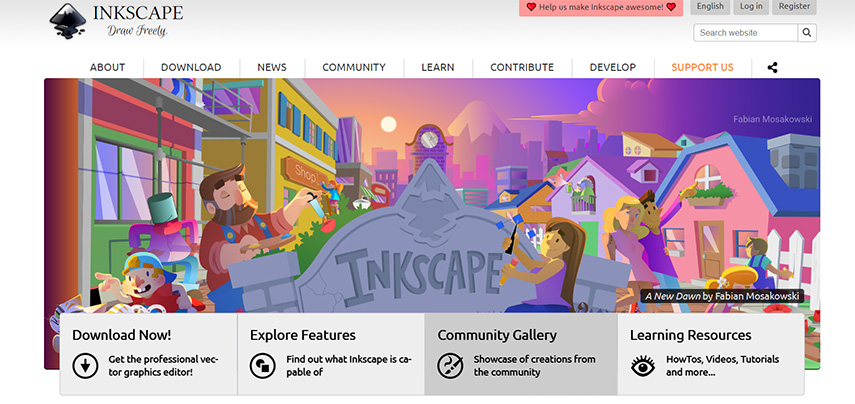
- Importe a imagem para o Inkscape.
- Selecione a imagem importada.
- Vá em “Caminho” na barra de menu e escolha “Vetorizar Bitmap”.
- Ajuste os parâmetros de rastreamento na caixa de diálogo.
- Clique em “OK” para concluir a vetorização.
- Edite e ajuste os vetores conforme necessário.
- Salve o arquivo no formato desejado, como .SVG.
- Essas etapas permitirão que você vetorize imagens no Inkscape de forma rápida e fácil.
PARTE 2: 6 Maneiras de Vetorizar Imagens Online Gratuitamente
Isso significa que sem baixar e instalar nenhum programa, você pode vetorizar imagens gratuitamente. A seguir diremos quais são os 6 mais conhecidos.
Vector Magic
Vector Magic é um programa que converte imagens raster de forma automática e precisa em vetores de alta qualidade. Analisa a imagem original para criar caminhos vetoriais, facilitando a criação de gráficos escalonáveis sem perda de qualidade.
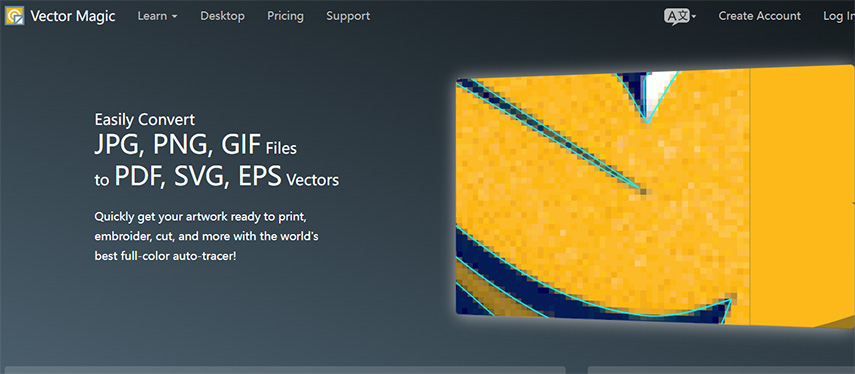
- Envie sua imagem para a plataforma.
- Ajuste as opções de vetorização.
- Clique em “Iniciar” para iniciar o processo.
- Baixe o arquivo vetorizado no formato desejado.
FreeFileConvert
FreeFileConvert não é especificamente um programa para vetorizar imagens, mas sim um serviço online que permite converter vários tipos de arquivos, incluindo imagens, de um formato para outro. Ele pode suportar conversões de imagens, mas não fornece funcionalidade avançada de vetorização.
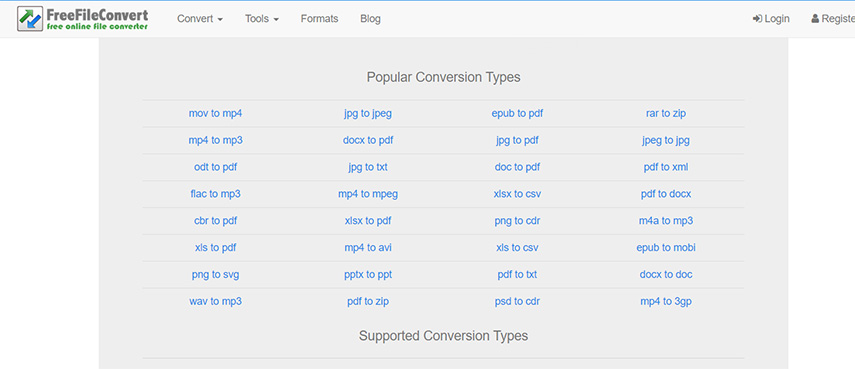
- Carregue a imagem.
- Selecione o formato de saída (por exemplo, SVG).
- A conversão começa.
- Baixe o arquivo vetorizado.
Online Convert
Online Convert é uma plataforma online que facilita a conversão de diversos tipos de arquivos, inclusive imagens. No entanto, não oferece recursos avançados de vetorização; seu foco principal é a conversão de formatos de arquivo.
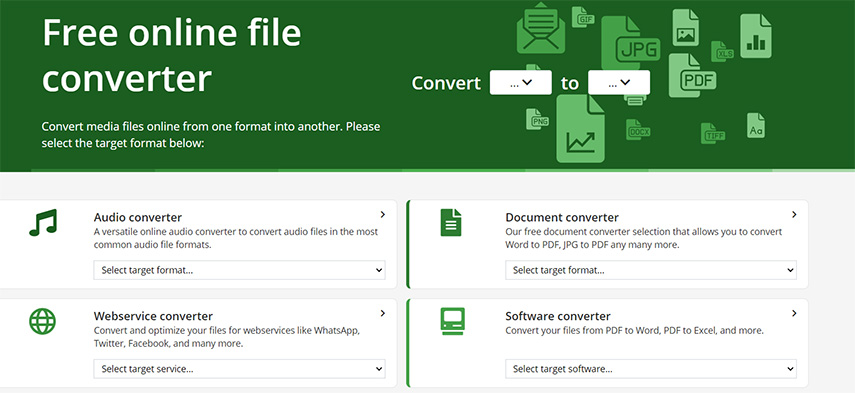
- Carregue a imagem.
- Escolha o formato de saída (como SVG).
- Inicie a conversão.
- Baixe o arquivo vetorizado.
Convertio
Convertio é um serviço online que permite a conversão de arquivos, inclusive imagens, para diversos formatos. Não é especializado em vetorizar imagens, mas pode converter entre formatos de imagem e oferece opções básicas de edição.
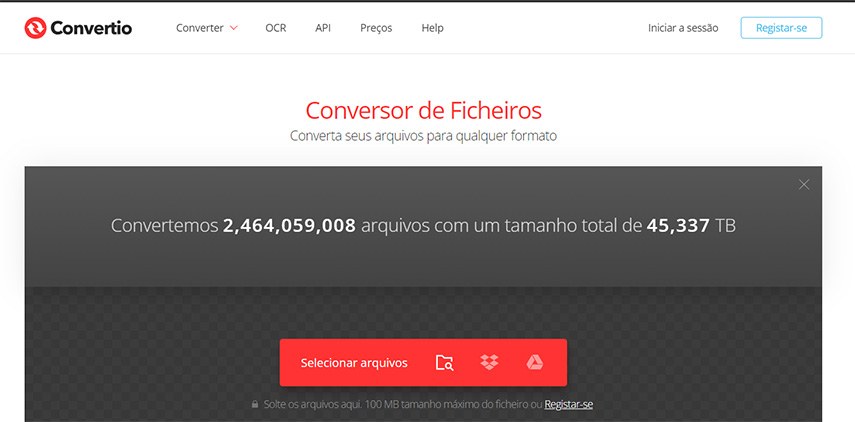
- Carregue a imagem no Convertio.
- Selecione o formato de saída (por exemplo, SVG).
- Inicie a conversão.
- Baixe o arquivo vetorizado.
Vectorizer
Vectorizer é um programa que converte imagens raster em vetores. Utiliza algoritmos avançados para analisar a imagem e gerar caminhos vetoriais com base nas formas e cores presentes, permitindo a criação de gráficos vetoriais escaláveis e editáveis.
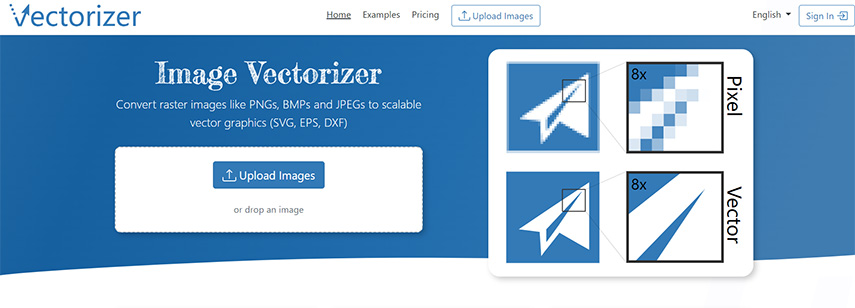
- Abra o vetorizador.
- Importe a imagem que deseja vetorizar.
- Define os parâmetros de vetorização.
- Inicia o traçado para converter a imagem em formato vetorial.
- Edite e ajuste o resultado conforme necessário.
- Exporta o vetorizado no formato desejado.
- Lembre-se de que os detalhes específicos podem variar dependendo do software e da versão exatos que você está usando.
Autotracer
Autotracer é uma ferramenta que automatiza a vetorização de imagens. Analisa a imagem e cria caminhos vetoriais com base nas formas e cores detectadas na imagem original, permitindo criar gráficos escaláveis e editáveis.
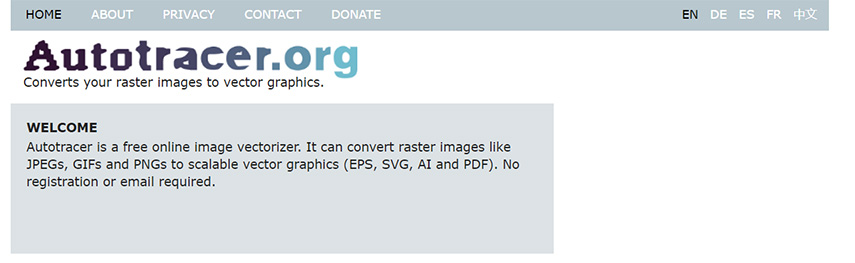
- Carregue sua imagem no programa.
- Ajuste as configurações de vetorização.
- Clique em “Iniciar” ou em um botão semelhante para iniciar o rastreamento.
- Baixe o arquivo vetorizado no formato desejado.
PARTE 3: Dúvidas Frequentes Sobre Vetorização de Imagens
Q1. Onde as imagens vetoriais são usadas?
A1. As imagens vetoriais são utilizadas em design gráfico, logotipos, impressão, banners, sinalização, têxteis, aplicações web e móveis devido à sua escalabilidade e adaptabilidade.
Q2. O que é uma imagem vetorial?
A2. Uma imagem vetorial é um tipo de gráfico digital construído com fórmulas matemáticas, escalável sem perda de qualidade, ideal para design gráfico e logotipos.
Q3. Para que serve a vetorização?
A3. A vetorização converte imagens em vetores, permitindo escalabilidade sem perda de qualidade, é essencial em design gráfico, impressão, web design e aplicações onde a qualidade e adaptabilidade são cruciais.
PARTE 4:Bônus: Como Gerar Imagens de Arte com IA
Ideal para designers, blogueiros e produtores de conteúdo que desejam criar imagens únicas e cativantes para seus projetos, o AI Art Generator do HitPaw Univd (HitPaw Video Converter) permite criar fotos de alta qualidade usando inteligência artificial, sem se preocupar com questões de direitos autorais. Com seus modernos algoritmos de inteligência artificial, interface amigável e variedade de artistas e estilos, você pode criar rapidamente lindas fotos para seus projetos.
Recursos:
- Desbloqueie designs impressionantes de arte AI para criatividade e inspiração incomparáveis.
- Abrace tecnologia de IA exclusivamente projetada para resultados artísticos excepcionais.
- Alcance sua visão final de arte sem esforço com um único clique.
- Explore modelos de obras de arte diversos para criações únicas e cativantes.
- Experimente a geração de arte alimentada por IA 100% automática e segura.
- Suporte para até 500 palavras na sugestão de texto.
- Não requer habilidades para criar arte a partir do texto.
Como criar uma imagem com HitPaw Univd
Etapa 1: Faça o download gratuito e instale o HitPaw Univd em seu computador.
Etapa 2: Inicie o programa e vá para a guia "Toolbox". Selecione "AI Art Generator".

Etapa 3: O próximo passo é inserir uma sugestão, escolher uma relação de aspecto, resolução e estilo de arte. Para ver os resultados, clique no botão "Gerar".

Etapa 4: Visualize e faça o download de sua impressionante obra de arte.

CONCLUSÃO:
Resumindo, esta postagem compartilha os 10 melhores vetorizadores de imagens para diferentes plataformas. Com essas ferramentas, você pode não apenas vetorizar imagens, mas também acessar recursos mais avançados. Claro, se você quiser usar a tecnologia de IA atual para gerar suas próprias imagens de estilo favorito , recomendamos HitPaw Univd (HitPaw Video Converter)





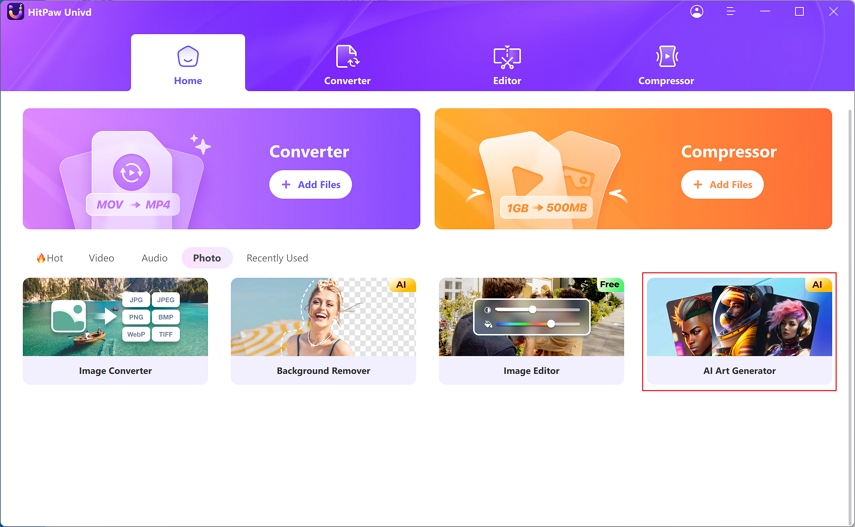
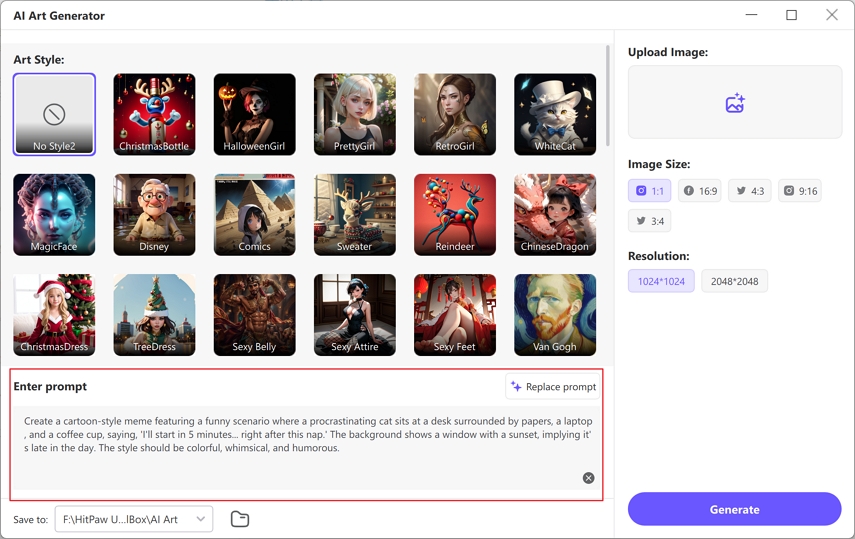
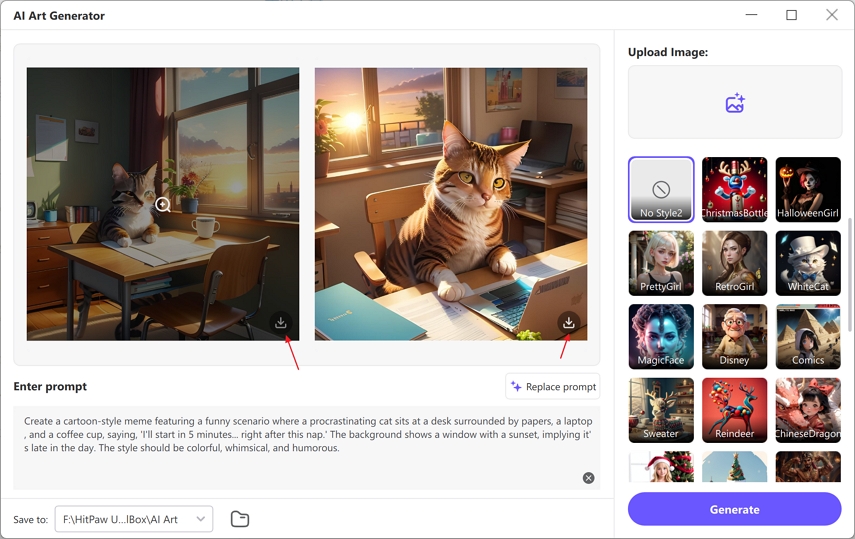

 HitPaw FotorPea
HitPaw FotorPea HitPaw VikPea
HitPaw VikPea

Compartilhar este artigo:
Selecionar a classificação do produto:
Antônio García
Editor-em-Chefe
Trabalho como freelancer há mais de cinco anos. Sempre fico impressionado quando descubro coisas novas e os conhecimentos mais recentes. Acho que a vida não tem limites, mas eu não conheço limites.
Ver todos os ArtigosDeixar um Comentário
Criar sua avaliação sobre os artigos do HitPaw